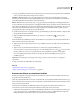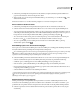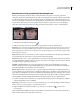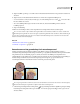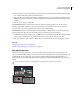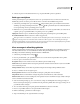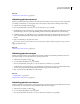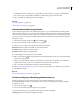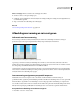Operation Manual
229
PHOTOSHOP CS4 GEBRUIKEN
Retoucheren en transformeren
4 Selecteer een patroon in het deelvenster Patroon op de optiebalk en klik op Patroon gebruiken.
Rode ogen verwijderen
Met het gereedschap Rode ogen verwijderen worden rode ogen verwijderd in foto's van mensen of dieren die met
flitslicht zijn genomen, en witte of groene reflecties in foto's van dieren die met flitslicht zijn genomen.
1 Selecteer het gereedschap Rode ogen verwijderen . (Het gereedschap Rode ogen verwijderen bevindt zich in
dezelfde groep als het gereedschap Snel retoucheerpenseel . Klik op het driehoekje in de rechterbenedenhoek
van een gereedschap om meer gereedschappen weer te geven.)
2 Klik in het rode oog. Is het resultaat niet naar wens, dan kunt u de correctie ongedaan maken, een of meer van de
volgende opties op de optiebalk instellen, en nogmaals op het rode oog klikken:
Pupilgrootte Hiermee vergroot of verkleint u het gebied waarop het gereedschap Rode ogen betrekking heeft.
Hoeveelheid donkerder Hiermee stelt u in hoe donker de pupil wordt.
Rode ogen worden veroorzaakt door een reflectie van de cameraflits op het netvlies van het object. U ziet dit vooral
bij foto's die zijn genomen in een donkere ruimte, omdat de iris dan vergroot is. Ter voorkoming van rode ogen
gebruikt u de camerafunctie voor het verminderen van rode ogen. Nog beter is het om een afzonderlijke flitser te gebruiken
die u op enige afstand van de cameralens kunt aansluiten op de camera.
Kleur vervangen in afbeeldingsgebieden
Met het gereedschap Kleur vervangen kunt u op eenvoudige wijze bepaalde kleuren in een afbeelding vervangen. U
kunt met een kleurcorrectie over een doelkleur heen tekenen. Het gereedschap Kleur vervangen werkt niet bij
afbeeldingen in de kleurmodi Bitmap, Geïndexeerde kleur en Multikanaal.
1 Selecteer het gereedschap Kleur vervangen .
2 Kies een penseeluiteinde op de optiebalk. Meestal moet u de overvloeimodus ingesteld laten staan op Kleur.
3 Kies een optie voor het nemen van monsters:
Doorgaand Hierbij worden continu monsters van de kleuren genomen terwijl u sleept
Eenmaal Hierbij wordt alleen de kleur vervangen in gebieden die de kleur bevatten waarvan u bij de eerste muisklik
een monster hebt genomen.
Achtergrondstaal Hierbij worden alleen de gedeelten vervangen die de huidige achtergrondkleur bevatten
4 Kies voor Limieten een van de volgende opties:
Niet aangrenzend Hiermee wordt de monsterkleur vervangen op elke plaats onder de aanwijzer
Aangrenzend Hiermee worden kleuren vervangen die grenzen aan de kleur direct onder de aanwijzer.
Randen zoeken Hiermee worden onderling verbonden gebieden met de monsterkleur vervangen, terwijl de scherpte
van de vormranden beter behouden blijft.
5 Geef een tolerantiepercentage op (van 0 tot en met 255) of sleep de schuifregelaar. Kies een laag percentage om
kleuren te vervangen die nagenoeg overeenkomen met de pixel waarop u klikt of kies een hoger percentage om een
groter kleurbereik te vervangen.
6 Als u een zachte rand in de gecorrigeerde gebieden wilt definiëren, selecteert u Anti-alias.
7 Kies de voorgrondkleur waarmee u de ongewenste kleur wilt vervangen.
8 Klik in de afbeelding op de kleur die u wilt vervangen.
9 Sleep in de afbeelding om de ongewenste kleur te vervangen.